|
Photoshop照片修复技巧——修补篇
书接前文,上回说到照片缺陷修复的一些小的技巧,这回就修复完成的图像做一个上色的效果。
修复后的图像

在上色之前,我们先必须对图像做一系列的色彩调整,这个阶段的步骤非常重要,上色是否能够精彩,上色前的图像处理占70%。那我们就来看看如何来处理这张图像。
执行“图层>新建调整图层>渐变映射”,选择“黑色-白色”的渐变。(这个步骤就是要去掉颜色)

执行Ctrl+A(全选)命令,再执行Ctrl+Shift+C(合并拷贝),在执行Ctrl+V(粘贴)。这是我个人的习惯,不习惯破坏原图像,所以就多复制一个图层。
执行“滤镜>杂色>减少杂色”命令,如下图所示设置。
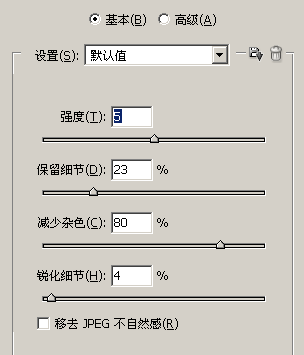
单击“确定”按钮。杂点太多是上色的一个大忌。多谢Photoshop CS2提供“减少杂色”这个超酷的命令,能让图像迅速的消除杂色并且保持图像的清晰度。个人认为这是CS2新功能中最优秀的功能之一。(如果不用CS2的人就想着用其他方法去消除杂色了,反正我有了这个功能是不做其他的选择了,呵呵。)

出处:蓝色理想
责任编辑:moby
上一页 下一页 Photoshop照片修复技巧 [2]
◎进入论坛Photoshop、Fireworks版块参加讨论
|







